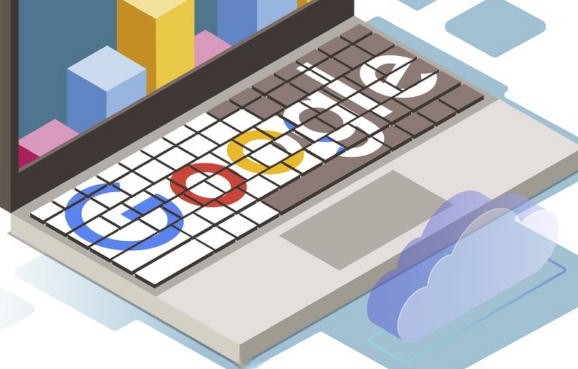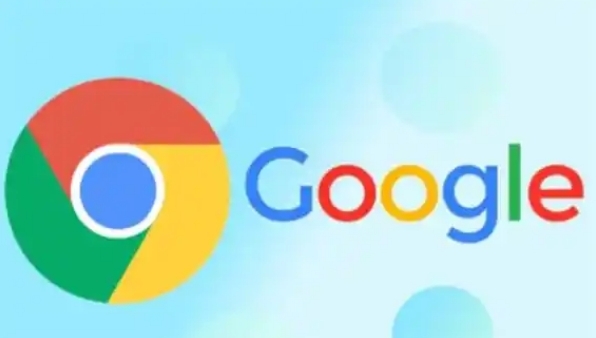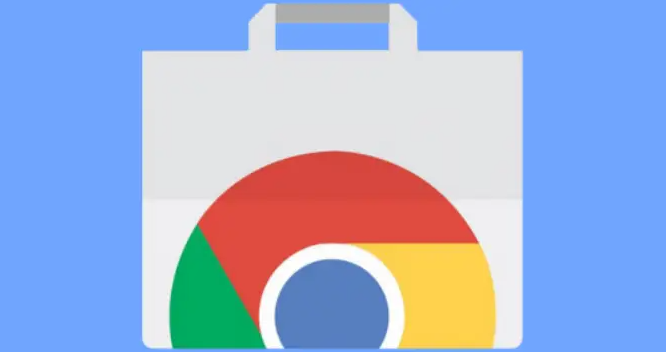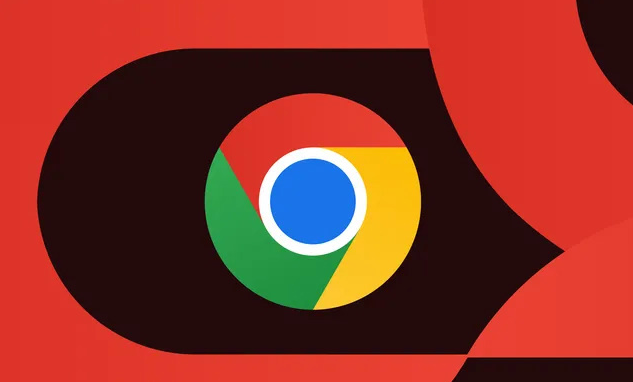1. 通过系统设置和网站MIME类型决定:在Chrome浏览器中,默认情况下,文件的下载类型是由系统设置和网站提供的MIME类型共同决定的。当访问一个网页并尝试下载文件时,浏览器会根据文件的MIME类型来判断文件的类型,进而决定是直接在浏览器中打开、使用相应的应用程序打开,还是提示用户下载保存。常见的文件格式,如`.zip`、`.rar`、`.mp4`等,浏览器通常能够自动识别并弹出下载提示框,用户可在提示框中选择保存的位置。
2. 进入设置界面查看和修改相关设置:可点击浏览器右上角由三个竖点组成的图标(菜单按钮),在下拉菜单中选择“设置”,进入Chrome的设置界面。向下滚动至“隐私设置和安全性”部分,点击其中的“站点设置”选项,继续滚动找到“文件”部分并点击其旁边的箭头以展开更多选项,点击“下载内容”即可进入下载内容的详细设置页面。若之前对某些文件类型设置了特定的操作,可在该页面中找到相关设置并进行修改或重置,以确保浏览器能正确识别和处理各类文件格式。
3. 利用地址栏快捷方式进入设置:在地址栏中粘贴`chrome://settings/`并按Enter键,可直接打开浏览器的设置页面。向下滚动并单击页面底部的高级链接以显示其他首选项,会在下载下找到一个新选项,该选项仅在设置了至少一个要运行而不是下载的文件时才会出现。若想将所有文件重置为默认下载状态,可单击“下载后自动打开某些文件类型”旁边的“清除”按钮,但此操作会将所有自定义运行指令重置,所有文件将再次下载且不会自动运行。